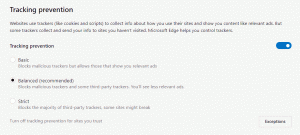Πώς να απενεργοποιήσετε την κεντρική γραμμή εργασιών στα Windows 11
Δείτε πώς μπορείτε να απενεργοποιήσετε την Κεντρική γραμμή εργασιών στα Windows 11, εάν δεν είστε ικανοποιημένοι με την προεπιλεγμένη διάταξη και θέλετε να επαναφέρετε την κλασική εμφάνιση της γραμμής εργασιών. Ένα από τα πράγματα που παρατηρείτε αμέσως μετά την αναβάθμιση των Windows 10 σε Windows 11 είναι μια δραματική αλλαγή στη γραμμή εργασιών.
Τα Windows 11 διατηρούν πλέον όλες τις καρφιτσωμένες και ανοιχτές εφαρμογές ευθυγραμμισμένες στο κέντρο και όχι στα αριστερά, όπως συμβαίνει εδώ και αρκετές δεκαετίες. Στα Windows 10, μπορείτε να μετακινήσετε εφαρμογές από τα αριστερά στο κέντρο της γραμμής εργασιών χρησιμοποιώντας ορισμένες εφαρμογές τρίτων, όπως το TaskbarX ή παρόμοια. Στα Windows 11, η Microsoft έχει ορίσει την κεντρική γραμμή εργασιών ως νέα προεπιλογή.
Μια νέα κεντραρισμένη γραμμή εργασιών στα Windows 11 έχει μερικά σημαντικά πλεονεκτήματα. Για παράδειγμα, δεν είναι ευκολότερο να προσεγγίσετε εφαρμογές σε μεγάλες οθόνες. Επιπλέον, όσοι αλλάζουν από το macOS στα Windows 11 θα είναι πιο εύκολο να εξοικειωθούν με το νέο περιβάλλον. Ταυτόχρονα, δεν είναι δύσκολο να καταλάβουμε γιατί ορισμένοι χρήστες μισούν την κεντρική διάταξη εικονιδίων στα Windows 11. Για παράδειγμα, πολλοί πρέπει να επανεκπαιδεύσουν τη «μυϊκή μνήμη». Επίσης, το κουμπί Έναρξη μετακινείται πλέον ανάλογα με το πόσες εφαρμογές έχετε καρφιτσώσει ή ανοίξει.
Ως συνήθως, τέτοιες δραστικές αλλαγές στη γραμμή εργασιών και στο μενού/κουμπί Έναρξη προκαλούν την αντίδραση του χρήστη. Ευτυχώς, η Microsoft σάς δίνει την επιλογή να μετακινήσετε εφαρμογές στη γραμμή εργασιών από το κέντρο προς τα αριστερά χωρίς πρόσθετα εργαλεία. Εδώ είναι πώς να το κάνετε αυτό.
Εάν θέλετε να μετακινήσετε τα εικονίδια στη γραμμή εργασιών από το κέντρο προς τα αριστερά, κάντε τα εξής.
Απενεργοποιήστε την κεντρική γραμμή εργασιών στα Windows 11
- Τύπος Νίκη + Εγώ για να ανοίξετε τα Windows Ρυθμίσεις. Μπορείτε επίσης να ανοίξετε το Start και να επιλέξετε Ρυθμίσεις.
- μεταβείτε στο Εξατομίκευση Ενότητα.
- Κάντε κλικ Γραμμή εργασιών στον αριστερό πίνακα.
- Στα δεξιά, κάντε κλικ στο Συμπεριφορές στη γραμμή εργασιών είδος.
- Εντοπίστε το Ευθυγράμμιση γραμμής εργασιών επιλογή στην κορυφή της λίστας.
- Από ένα αναπτυσσόμενο μενού, επιλέξτε Αριστερά. Τα Windows 11 θα μετακινούν αυτόματα τα εικονίδια στη γραμμή εργασιών από το κέντρο προς τα αριστερά, δίνοντάς του μια πιο παραδοσιακή εμφάνιση.
Με αυτόν τον τρόπο ευθυγραμμίζετε τα εικονίδια στα αριστερά στα Windows 11. Ομοίως, μπορείτε να αναιρέσετε την αλλαγή.
Απενεργοποιήστε τη στοίχιση στο κέντρο των εικονιδίων γραμμής εργασιών στο μητρώο
- Ανοίξτε τον Επεξεργαστή Μητρώου πατώντας Win + R και εισάγοντας την εντολή regedit.
- Πλοηγηθείτε στο κλειδί
HKEY_CURRENT_USER\Software\Microsoft\Windows\CurrentVersion\Explorer\Advanced. - Στα δεξιά, τροποποιήστε ή δημιουργήστε μια νέα τιμή DWORD 32-bit
Γραμμή εργασιώνAl. - Ορίστε τα δεδομένα τιμής του σε έναν από τους παρακάτω αριθμούς:
-
0= Τα εικονίδια είναι ευθυγραμμισμένα προς τα αριστερά -
1= Τοποθετήστε τα εικονίδια στο κέντρο της γραμμής εργασιών (προεπιλογή).
-
Τελείωσες. Για να εξοικονομήσετε χρόνο, έχω ετοιμάσει μερικά έτοιμα προς χρήση αρχεία μητρώου.
Λήψη Αρχείων Μητρώου
Χρησιμοποιήστε το Left Taskbar Alignment.reg για να μετακινήσετε τα εικονίδια πίσω στην αριστερή πλευρά της γραμμής εργασιών. ο Κεντρική γραμμή εργασιών Alignment.reg αρχείο επαναφέρει τις προεπιλεγμένες ρυθμίσεις των Windows 11.
Πώς να κεντράρετε τα εικονίδια της γραμμής εργασιών στα Windows 11
Δεν χρειάζεστε πλέον μια εφαρμογή τρίτου κατασκευαστή για να κεντράρετε τις εφαρμογές στη γραμμή εργασιών στα Windows 11. Απλώς επαναλάβετε την παραπάνω διαδικασία για να επαναφέρετε την προεπιλεγμένη εμφάνιση στα Windows 11.
- Ανοίξτε τις Ρυθμίσεις των Windows.
- Παω σε Εξατομίκευση > Γραμμή εργασιών > Ευθυγράμμιση γραμμής εργασιών.
- Επιλέγω Κέντρο.
- Τα Windows 11 θα αναδιατάξουν τα εικονίδια των εφαρμογών στο κέντρο της γραμμής εργασιών. Δεν χρειάζεται να επιβεβαιώσετε τις αλλαγές, να επανεκκινήσετε την Εξερεύνηση των Windows ή να αποσυνδεθείτε από το προφίλ σας. Τα Windows 11 θα μετακινήσουν τις εφαρμογές από τα αριστερά στο κέντρο αμέσως.